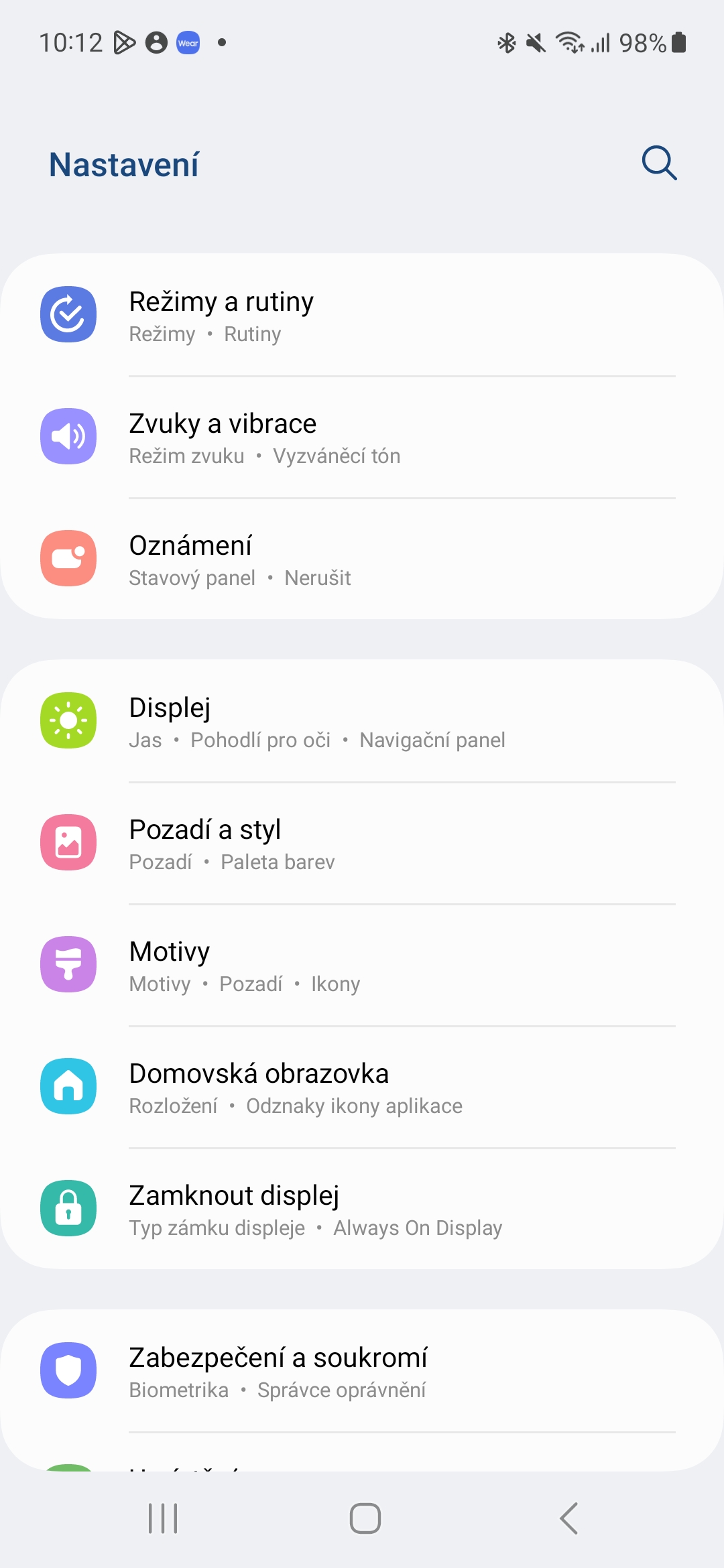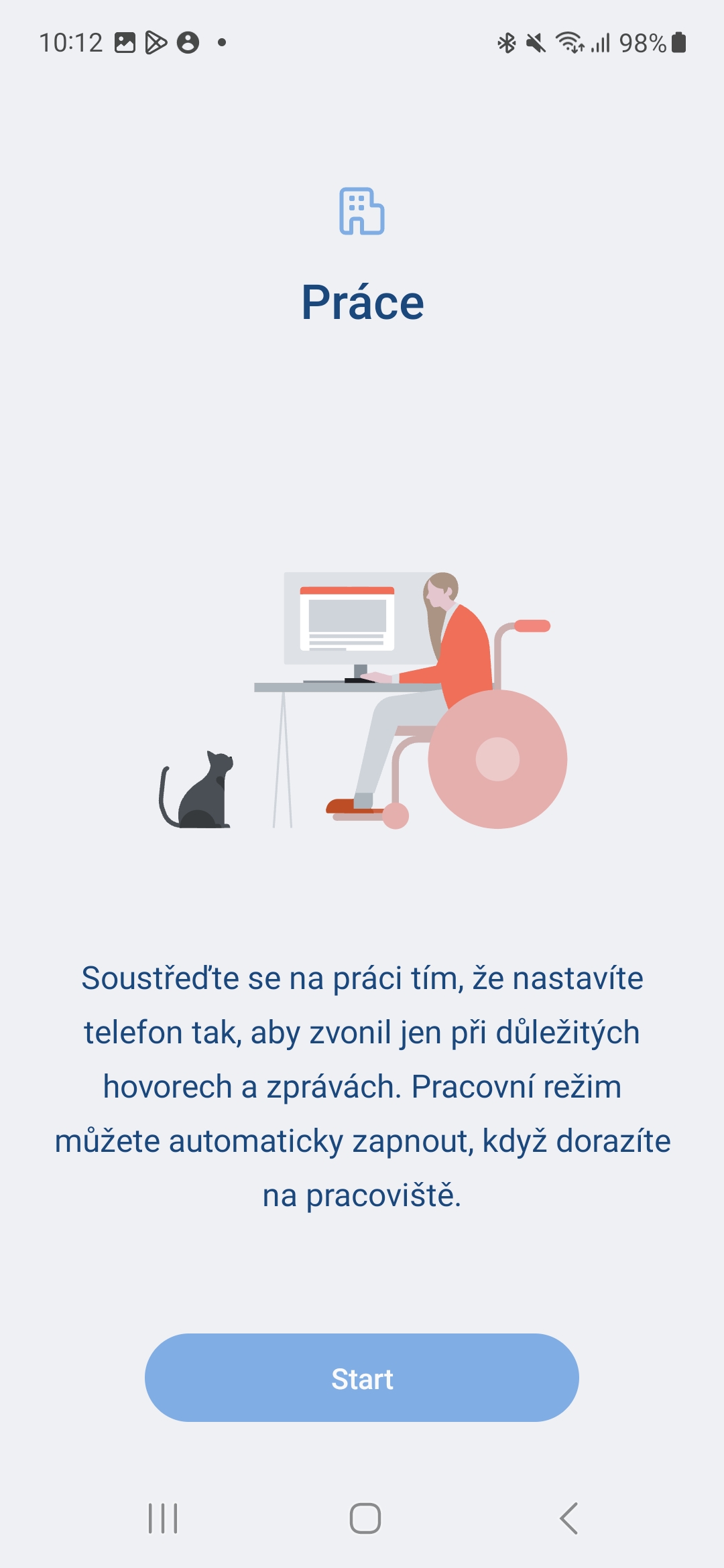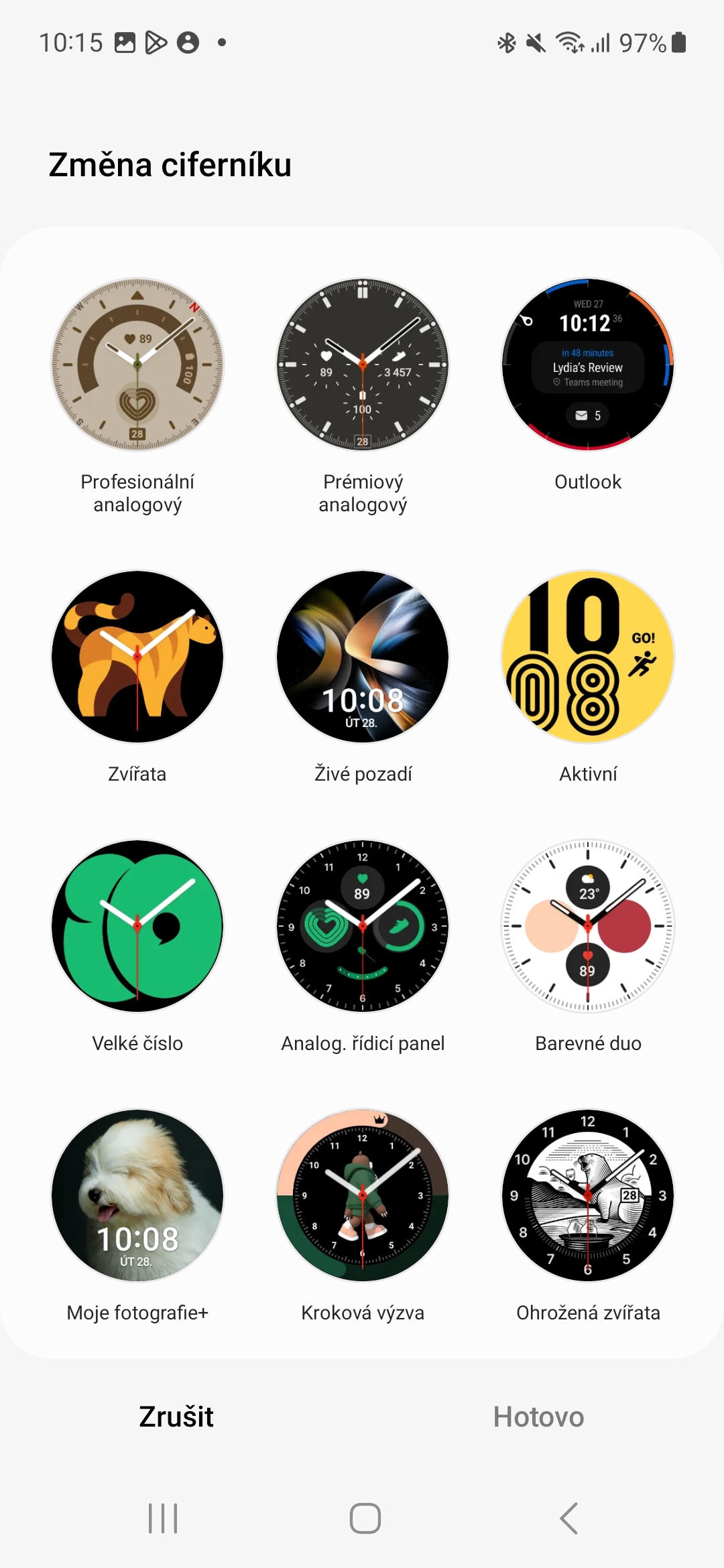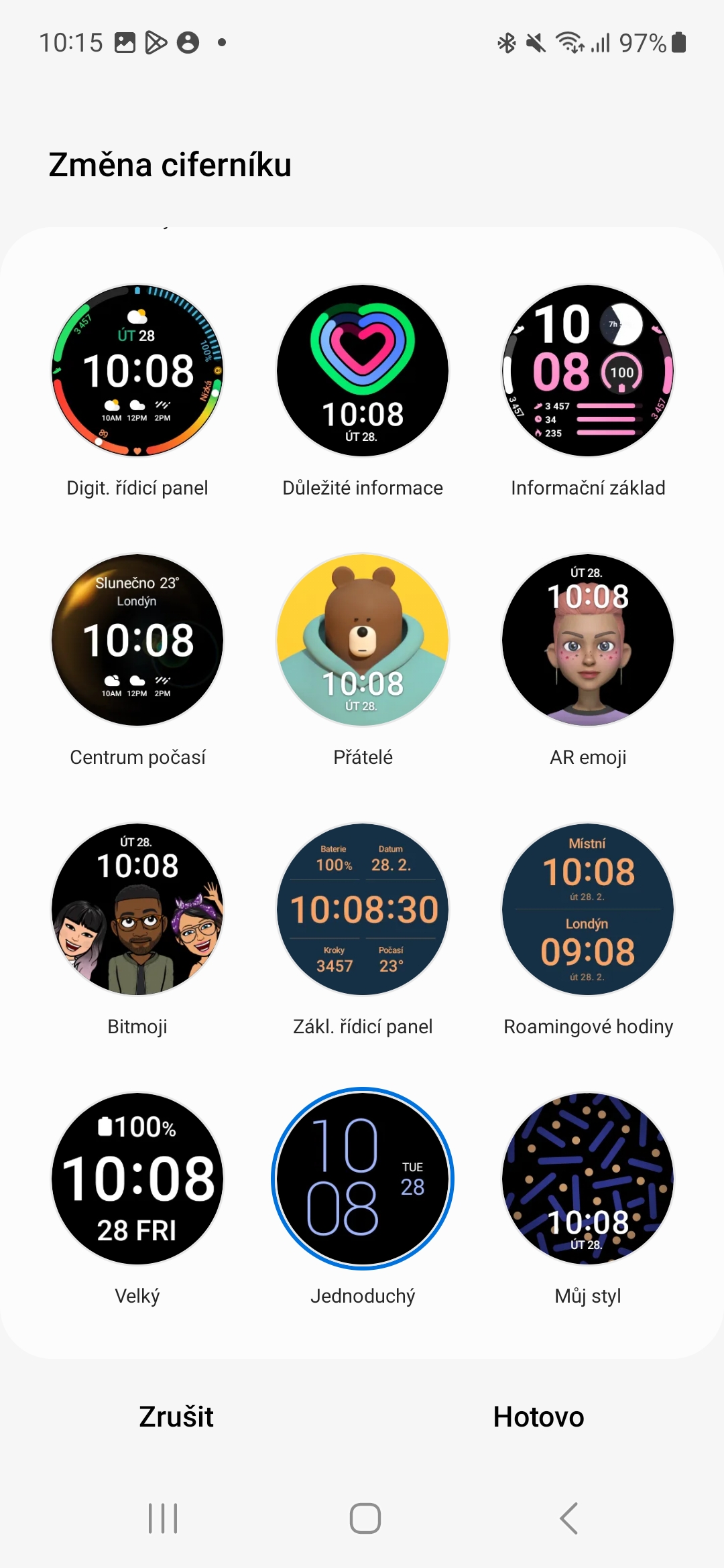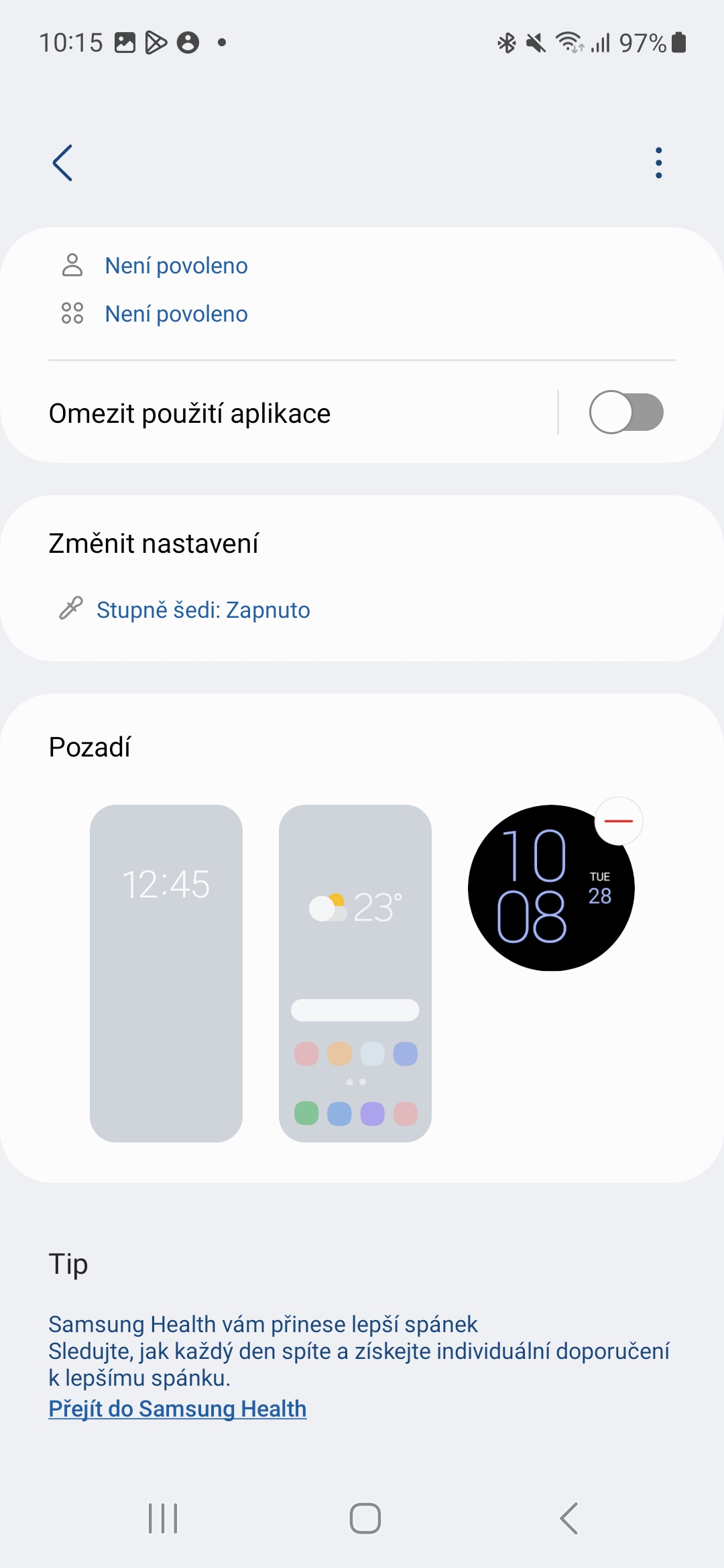Samsung បន្តធ្វើឱ្យប្រសើរឡើងនូវរបៀប និងទម្លាប់របស់ខ្លួន ដើម្បីធ្វើឱ្យការប្រើប្រាស់ឧបករណ៍របស់ខ្លួនកាន់តែសមស្របទៅនឹងជីវិតរបស់យើង។ តាមបែបឡូជីខល វាក៏ផ្ទេរទៅឧបករណ៍ដែលបានភ្ជាប់ផងដែរ ឧ. ជាពិសេសនាឡិកា Galaxy Watch. អាស្រ័យលើរបៀបដែលទូរសព្ទរបស់អ្នកស្ថិតនៅក្នុងរបៀប ពួកវាអាចបង្ហាញទិន្នន័យផ្សេងៗគ្នា។ របៀបផ្លាស់ប្តូរមុខនាឡិកា Galaxy Watch តាមរបៀបដែលប្រើបច្ចុប្បន្ននៅលើទូរសព្ទ?
របៀប និងទម្លាប់ពិតជាចំណូលចិត្តទូរស័ព្ទដែលផ្លាស់ប្តូរការកំណត់ផ្សេងៗដោយផ្អែកលើពេលវេលា និងទីតាំង។ វាកំណត់ថាអ្នកណាអាចទាក់ទងអ្នកនៅពេលជាក់លាក់មួយ និងអ្នកដែលមិនអាច ដែលនឹងអនុវត្តផងដែរចំពោះកម្មវិធីដែលនឹងមិនផ្តល់ការជូនដំណឹងដែលរំខាន និងរំខានដល់អ្នកនៅពេលជ្រើសរើស។ របៀបទាំងនេះគឺសមរម្យសម្រាប់ការហាត់ប្រាណ ការសិក្សា ពេលវេលានៅកន្លែងធ្វើការ នៅផ្ទះ ប៉ុន្តែក៏នៅពេលយប់ផងដែរ នៅពេលដែលអ្នកចង់គេងដោយមិនមានការរំខាន។ ដូច្នេះពួកវាជាផ្នែកបន្ថែមដ៏ឆ្លាតវៃនៃមុខងារកុំរំខាន។
អ្នកអាចចាប់អារម្មណ៍

របៀបកំណត់របៀប និងទម្លាប់
- ចូលទៅកាន់ទូរស័ព្ទរបស់អ្នក។ ណាសវែន.
- ចុចលើ របៀប និងទម្លាប់.
- ជ្រើសរើស របៀបដែលបានកំណត់ទុកជាមុន។
- ចុច ចាប់ផ្តើម ហើយធ្វើតាមជំហានដែលបានបង្ហាញ។
របៀបផ្លាស់ប្តូរមុខនាឡិកា Galaxy Watch សម្រាប់របៀប និងទម្លាប់
Galaxy Watch ស៊េរីទី 4 និងទី 5 អាចផ្លាស់ប្តូរការចុចតាមទម្រង់ដែលបានធ្វើឱ្យសកម្ម។ ជាការពិតណាស់ យើងសន្មត់ថា ម៉ូដែលថ្មីៗដែលនឹងដំណើរការលើប្រព័ន្ធក៏នឹងអាចធ្វើដូចនេះបានដែរ។ Wear ប្រព័ន្ធប្រតិបត្តិការ។ ដូច្នេះ ដើម្បីបញ្ជាក់មុខនាឡិកាជាក់លាក់មួយ អ្នកត្រូវតែមានរបៀប និងទម្លាប់ដែលអ្នកចង់ប្រើរៀបចំរួចហើយ តាមជំហានខាងលើ។ បន្ទាប់មក អ្នកអាចកំណត់មុខនាឡិកាជាក់លាក់មួយសម្រាប់ពួកវានីមួយៗ។
ប្រសិនបើអ្នកបានកំណត់របៀបនោះ សូមចុចវាម្តងទៀត។ រំកិលចុះក្រោម អ្នកនឹងឃើញផ្នែកនៅទីនេះ ផ្ទៃខាងក្រោយ. នៅពេលអ្នកជ្រើសរើសនៅទីនេះ មុខនាឡិកាមូលសំដៅលើ Galaxy Watchអ្នកអាចជ្រើសរើសមុខនាឡិកាដែលអ្នកចង់បង្ហាញក្នុងរបៀប និងទម្លាប់ដែលបានជ្រើសរើស។ នៅក្នុងវិធីនេះ អ្នកត្រូវតែកំណត់ផ្ទាំងរូបភាពដោយដៃសម្រាប់របៀបនីមួយៗ ម្យ៉ាងវិញទៀត ជាមួយនឹងការងារតិចតួច អ្នកអាចបែងចែកយ៉ាងច្បាស់ថាតើរបៀបមួយណាដែលអ្នកកំពុងដំណើរការដោយក្រឡេកមើលនៅលើកដៃរបស់អ្នក។ ជាការពិតណាស់ អ្នកក៏អាចកំណត់ផ្ទាំងរូបភាពទូរស័ព្ទរបស់អ្នកនៅទីនេះតាមរបៀបដូចគ្នាដែរ។